Jak pořizovat a upravovat snímky obrazovky v Android Pie

V tomto podrobném návodu se dozvíte, jak pořizovat snímky obrazovky na zařízení Android Pie a upravovat je.
Kdykoli Android obsahuje funkci, která vám trochu usnadňuje život, rozhodně se cítíte jako šťastný táborník. Akce aplikací jsou rozhodně jednou z funkcí, které jste rádi, že se objevily v Android Pie, protože pomáhají urychlit věci.
Čím rychleji můžete přistupovat k aplikaci, tím rychleji můžete věci dělat. Akce aplikací v Android Pie se mohou cítit pozorovány, ale výsledkem je rychlejší přístup k aplikacím, které potřebujete.
Akce aplikací jsou v kostce zkratky k nejpoužívanějším aplikacím, které se zobrazí v šuplíku aplikací. Umožňují také interakci s aplikací, aniž byste ji museli otevírat.
Znáte ty aplikace, které vždy ráno otevíráte? Možná si předtím, než vyrazíte ze dveří, zkontrolujete své účty na Facebooku, WhatsAppu a Instagramu.
Akce aplikace spočívá v tom, že si pamatuje, jaké aplikace otevřete, kdy a ve které dny. Jakmile si zvykne na vaše aplikace, ikony těchto aplikací se objeví v zásuvce aplikací s obdélníkovým okrajem pro rychlejší přístup k těmto aplikacím.
Akce aplikace jsou ve výchozím nastavení zapnuté, jsou zapnuté, ale pokud z nějakého důvodu nejsou na vašem zařízení povoleny, dlouze stiskněte prázdnou oblast na domovské obrazovce. Klepněte na možnost Nastavení domova a poté na možnost Nastavení domova.
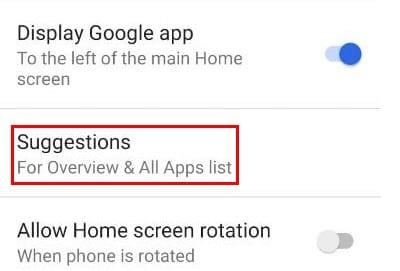
Vyberte možnost Návrhy a zkontrolujte, zda je zapnutá možnost Akce. Jakmile se ujistíte, že jsou akce aplikací zapnuté, přejděte do šuplíku aplikací v zařízení.
Akce aplikace budou aplikace, které jsou uvnitř obdélníku. Když klepnete na jednu z aplikací, dostanete se do konkrétní části aplikací, jako jsou vaše oblíbené zprávy. Je také možné uložit konkrétní akci a umístit ji na domovskou obrazovku.
Technologie není dokonalá a App Actions vám může navrhnout aplikaci, bez které byste mohli žít. Chcete-li navrhnout jinou aplikaci, dlouze stiskněte akci aplikace a přetáhněte ji na místo, kde je uvedeno Nezobrazovat.
App Actions bude sledovat, které aplikace používáte nejčastěji, a přidá další aplikaci, která nahradí předchozí. Pokud se chystáte odebrat aplikaci z Akce aplikace a v polovině si to rozmyslíte, jednoduše aplikaci zrušte přetažením.
Můžete také pracovat s aplikací, aniž byste ji museli otevírat. Pokud chcete napsat e-mail na Gmailu, stačí na aplikaci dlouze stisknout a vybrat možnost psaní.
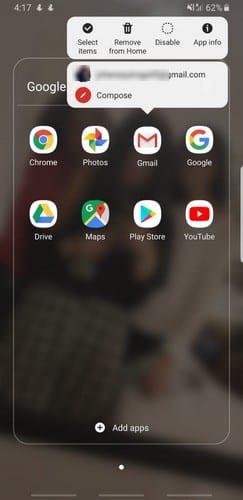
Mějte na paměti, že můžete vytvořit složku, která může mít akce aplikace, které budou dělat jednu věc. Tímto způsobem můžete, aby konkrétní složka obsahovala akce, které vám umožní zveřejnit něco nového na, řekněme Twitter, Facebook nebo Instagram.
Pokud vám nevadí, že akce App Actions sledují, jaké aplikace používáte a v jakou dobu, je tato funkce užitečná. Tato funkce vám poskytuje rychlejší přístup k aplikacím, které stejně potřebujete otevřít, tak proč nemít aplikace přímo vepředu a uprostřed. Co si myslíte o App Actions? Podělte se o své myšlenky v komentářích níže.
V tomto podrobném návodu se dozvíte, jak pořizovat snímky obrazovky na zařízení Android Pie a upravovat je.
Animojis byl jednou z nejvíce diskutovaných funkcí iPhonu, když byl Animojis uveden na trh, ale zatím byly omezeny pouze na iPhone X. Existuje však způsob, jak získat něco srovnatelného na vašem zařízení Android.
Naučte se sílu používání aplikace Zedge a vyberte si z tisíců různých vyzváněcích tónů na svém zařízení Android.
Naučte se základy používání Android Pay ze smartphonu nebo chytrých hodinek Android.
Více uživatelů Androidu může mít na svých zařízeních svůj vlastní prostor s vlastními aplikacemi a daty. Zde je návod, jak to vše nastavit.
Přečtěte si, jak vyřešit běžný problém, kdy mohou být oznámení na vašem zařízení Android zpožděna nebo se nezobrazují správně.
Naučte se v tomto příspěvku některé triky Gboard, o kterých možná nevíte.
Uživatelé Androidu léta prosili Google, aby do svých mobilů přidal tmavý režim nebo téma. Zde je návod, jak to povolit.
Google zabudoval do prohlížeče Chrome funkci známou jako režim inkognito, která uživatelům umožňuje procházet internet bez vlastní historie
Čím pohodlnější je něco dělat, tím lépe, ne? Totéž platí pro ovládání hlasitosti na vašem zařízení Android. Například možná chcete
Radost a vzrušení, které přichází s pořízením nového smartphonu Android, může trvat jen krátce, pokud nemůžete používat aplikace ze svého předchozího. Zde je návod, jak přenést aplikace z jednoho zařízení do druhého.
Smartphone je vaše soukromé zařízení. Někdy nám však nezbývá nic jiného, než se o to podělit s přáteli nebo rodinou. Pokud máte v zařízení určité aplikace, nemusí se vám předávání telefonu líbit. Zde je návod, jak je skrýt.
Zatímco z velké části jsou aplikace v našich telefonech tam, protože je chceme a v určitém okamžiku jsme si je stáhli, neplatí to pro všechny.
Aktivita zaznamenaná ve vašem účtu Google vaším zařízením Android vás může šokovat. Spravujte svá data a soukromí pomocí těchto tipů.
Nalezení levných letenek je první věcí, na kterou myslíte, když se blíží čas dovolených. Kdo by nechtěl šetřit, že? Ale s tolika možnostmi
Zjistěte, proč se vám při pokusu o zachycení obrazovky zobrazuje zpráva Nelze pořídit snímek obrazovky kvůli zprávě o zásadách zabezpečení.
Android a iOS jsou dva nejpoužívanější operační systémy v mobilních telefonech. Když přijde na nákup nového smartphonu, mnoho kupujících neví, který z nich koupit.
Android Pie přichází se spoustou skvělých funkcí. Některé z těchto funkcí není tak snadné najít jako jiné, například možnost Příznaky funkcí. Chcete-li použít tyto
Uživatelé Androidu vždy hledají způsoby, jak prodloužit životnost baterie jejich zařízení. Na svém zařízení máte spoustu cenných informací, takže běží
Je úroveň hlasitosti nízká při používání náhlavní soupravy bluetooth se systémem Android. Vyřešte problém pomocí této opravy.
Návod, jak odesílat nebo přijímat soubory mezi zařízením Microsoft Windows 10 a Android zařízením pomocí Bluetooth souborového přenosu
Mnoho modelů telefonů Samsung, včetně Galaxy S21, má problémy s Wi-Fi voláním. Instalace aplikace VoWiFi může problém vyřešit.
Máte Amazon Fire a přejete si nainstalovat Google Chrome? Naučte se, jak nainstalovat Google Chrome pomocí APK souboru na Kindle zařízeních.
Chcete organizovat systém záložek na tabletu Amazon Fire? Přečtěte si tento článek a naučte se, jak přidávat, mazat a editovat záložky nyní!
Návod, který vás provede tím, jak aktivovat možnosti vývojáře a USB ladění na tabletu Samsung Galaxy Tab S7.
Hledáte návod, jak vymazat data prohlížení, historii, mezipaměť a cookies v Amazon Fire? Tento průvodce vysvětluje všechny osvědčené metody srozumitelným jazykem.
Máte problém s tím, že se váš Amazon Fire tablet nezapne? Přečtěte si tento článek a objevte podrobné metody, jak tento problém vyřešit.
Je těžké zpochybnit popularitu Fitbitu, protože společnost poskytuje pravděpodobně nejlepší fitness trackery nebo smartwatches pro uživatele Androidu i iOSu.
Příběhy na Facebooku mohou být zábavné na vytváření. Zde je návod, jak vytvořit příběh na vašem zařízení Android a počítači.
Vyřešte problém, kdy se Samsung Galaxy Tab A zasekl na černé obrazovce a nezapne se.




























